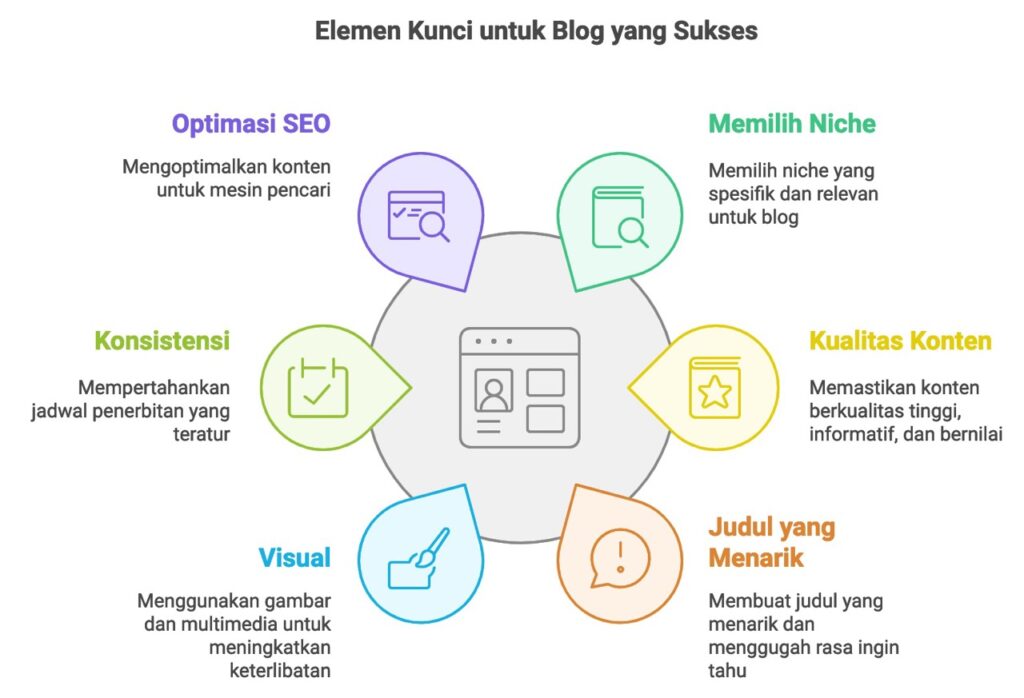Rahasia Melejitkan Peringkat Blog: Panduan Lengkap Optimasi LSI Keyword
Woi, teman-teman blogger! Pernah gak sih ngerasa capek nulis artikel panjang lebar, tapi kok ya peringkat blog tetep aja *stuck* di situ-situ aja? Udah kayak cinta bertepuk sebelah tangan, kan? Sakit, tapi gak berdarah. 💔
Masalahnya mungkin bukan di kualitas tulisan kamu (siapa tahu emang bagus banget!), tapi lebih ke strategi SEO yang kurang *greget*. Salah satu kunci yang sering dilupain adalah... jeng jeng jeng... LSI Keyword!
Nah, di artikel ini, kita bakal bongkar abis-abisan rahasia LSI Keyword biar blog kamu gak cuma *nongkrong* di halaman pertama Google, tapi juga jadi yang paling *eye-catching* dan bikin orang betah baca! Gak percaya? Yuk, simak baik-baik!
Apa Itu LSI Keyword dan Kenapa Penting Banget?
Oke, sebelum kita *nyebur* lebih dalam, kita samain dulu persepsi. LSI Keyword itu singkatan dari Latent Semantic Indexing Keyword. Bingung? Santai, bro! Gampangnya, LSI Keyword itu kata kunci yang punya hubungan semantik atau makna sama kata kunci utama kamu. Mereka itu kayak sahabat karibnya si kata kunci utama, saling melengkapi dan memperkuat.
Contohnya gini: Kalau kata kunci utama kamu "resep nasi goreng," LSI Keyword-nya bisa jadi "cara membuat nasi goreng enak," "bumbu nasi goreng spesial," "resep nasi goreng rumahan," atau bahkan "nasi goreng gila." Ngerti kan?
Kenapa penting banget? Karena Google makin pinter, guys! Dulu, Google cuma ngitung berapa kali kata kunci utama muncul di artikel kamu (keyword stuffing). Sekarang, Google udah bisa nangkep makna dan konteks dari tulisan kamu. Dengan LSI Keyword, Google jadi tahu bahwa artikel kamu beneran *ngomongin* nasi goreng, bukan cuma nyebut-nyebut kata itu doang. Hasilnya? Peringkat blog kamu bakal naik drastis!
Cara Ampuh Mengoptimalkan LSI Keyword: Bikin Blog Kamu Jadi Raja!
Oke, sekarang bagian yang paling seru! Gimana caranya kita *manfaatin* LSI Keyword ini buat naikin peringkat blog? Tenang, aku udah siapin jurus-jurusnya. Siap? Let's go!
1. Riset Keyword yang Cerdas: Jangan Asal Tebak!
Riset keyword itu kayak nyari jodoh. Gak bisa asal comot yang cakep doang. Kita harus cari yang bener-bener cocok dan bikin kita bahagia (baca: bikin blog kita laku!).
Gimana caranya?
- Google Suggest: Ketik kata kunci utama kamu di Google, terus lihat deh apa aja saran yang muncul. Itu semua potensi LSI Keyword, bro!
- Google Related Searches: Scroll ke bawah halaman hasil pencarian Google, kamu bakal nemuin bagian "Penelusuran yang terkait." Nah, itu juga tambang emas LSI Keyword!
- Keyword Planner: Tool gratis dari Google ini bisa ngebantu kamu nemuin ide keyword baru dan tahu volume pencariannya. Jadi, kamu bisa milih LSI Keyword yang emang banyak dicari orang.
- Tools SEO Lainnya: Ada banyak tools SEO berbayar (atau yang punya versi gratisan) yang bisa ngebantu kamu riset keyword lebih mendalam. Contohnya: Ahrefs, SEMrush, Ubersuggest.
Tips: Jangan cuma fokus sama keyword yang volume pencariannya tinggi. Kadang, keyword dengan volume pencarian yang lebih rendah justru lebih mudah diraih peringkatnya. Istilahnya, *low-hanging fruit*! 🍎
2. Sebarkan LSI Keyword di Artikel: Jangan Pelit!
Setelah dapet LSI Keyword yang *maknyus*, jangan disimpan sendiri! Sebarkan di artikel kamu, tapi jangan berlebihan ya! Ingat, Google benci keyword stuffing. Kita mau kasih makan Google, bukan bikin dia muntah. 🤮
Dimana aja kita bisa nyisipin LSI Keyword?
- Judul Artikel: Kalau memungkinkan, masukin LSI Keyword di judul artikel kamu. Ini penting banget buat ngasih tahu Google tentang apa isi artikel kamu.
- Subjudul (H2, H3, dst.): Subjudul itu kayak rambu-rambu di jalan tol. Bikin artikel kamu jadi lebih terstruktur dan mudah dibaca. Manfaatin subjudul buat nyisipin LSI Keyword.
- Paragraf Pembuka dan Penutup: Paragraf pembuka itu kayak kesan pertama. Bikin semenarik mungkin dan jangan lupa masukin LSI Keyword. Paragraf penutup juga penting buat *merangkum* isi artikel dan ngasih tahu Google bahwa kamu udah selesai *ngomongin* topik itu.
- Body Artikel: Ini area utama buat *nyebarin* LSI Keyword. Tulis secara alami dan jangan maksa. Ingat, kualitas tulisan tetap nomor satu!
- Alt Text Gambar: Google gak bisa lihat gambar, tapi dia bisa baca alt text. Manfaatin alt text buat ngasih tahu Google tentang apa isi gambar dan masukin LSI Keyword yang relevan.
Contoh:
Misalnya, artikel kamu tentang "cara membuat website dengan WordPress." Kamu bisa *nyisipin* LSI Keyword kayak gini:
- Judul: Cara Membuat Website dengan WordPress untuk Pemula: Panduan Lengkap
- Subjudul:
- Apa Itu WordPress dan Kenapa Harus Menggunakannya?
- Langkah-Langkah Membuat Website dengan WordPress Gratis
- Tips Memilih Tema WordPress yang Tepat
- Body Artikel: (di dalam paragraf, kita bisa sebutin "hosting WordPress," "plugin WordPress terbaik," dll.)
- Alt Text Gambar: (misalnya, gambar screenshot dashboard WordPress, alt text-nya bisa "dashboard WordPress untuk membuat website")
3. Buat Konten yang Berkualitas Tinggi: Google Suka yang Ori!
Udah punya LSI Keyword yang *mumpuni*, tapi konten kamu *abal-abal*? Percuma, bro! Google lebih suka konten yang berkualitas tinggi, original, dan bermanfaat buat pembaca.
Gimana caranya bikin konten yang berkualitas tinggi?
- Riset Mendalam: Sebelum nulis, riset dulu tentang topik yang mau kamu bahas. Jangan cuma copas dari website lain.
- Tulis dengan Gaya Bahasa Sendiri: Jangan plagiat! Tulis dengan gaya bahasa kamu sendiri. Itu yang bikin artikel kamu unik dan *beda* dari yang lain.
- Beri Nilai Tambah: Jangan cuma *nyebutin* fakta. Beri nilai tambah buat pembaca. Misalnya, kasih tips praktis, studi kasus, atau pengalaman pribadi.
- Gunakan Visual yang Menarik: Tambahin gambar, video, atau infografis biar artikel kamu gak ngebosenin.
- Edit dan Proofread: Sebelum dipublish, edit dan proofread artikel kamu. Pastikan gak ada typo atau kesalahan grammar.
Ingat: Konten is king! Kalau konten kamu bagus, Google bakal sayang sama kamu dan blog kamu bakal naik peringkat! 👑
4. Bangun Link yang Berkualitas: Jangan Ngemis Link!
Link itu kayak rekomendasi dari website lain. Semakin banyak website yang *merekomendasikan* blog kamu, semakin percaya Google sama kamu.
Gimana caranya bangun link yang berkualitas?
- Guest Blogging: Tulis artikel di blog orang lain dan minta mereka buat nyantumin link ke blog kamu.
- Link Exchange: Tukeran link sama blogger lain. Tapi, pastikan website mereka relevan sama topik blog kamu.
- Promosikan Konten Kamu: Share artikel kamu di media sosial, forum, atau komunitas online.
- Buat Konten yang Link-Worthy: Bikin konten yang bagus banget dan bermanfaat buat orang lain. Kalau konten kamu bagus, orang lain bakal dengan senang hati nge-link ke blog kamu.
Tips: Jangan beli link! Google bisa *nyium* praktik curang kayak gini dan blog kamu bisa kena penalti! 💀
5. Pantau dan Analisa: Jangan Jadi Blogger Buta!
SEO itu bukan sprint, tapi marathon. Kita harus terus pantau dan analisa performa blog kita. Apa yang berhasil, apa yang enggak. Dengan begitu, kita bisa terus *nyempurnain* strategi SEO kita.
Gimana caranya pantau dan analisa?
- Google Analytics: Tool gratis dari Google ini bisa ngebantu kamu ngukur traffic blog, bounce rate, dan metrik lainnya.
- Google Search Console: Tool gratis dari Google ini bisa ngebantu kamu ngelihat keyword apa yang bikin blog kamu muncul di hasil pencarian, posisi rata-rata blog kamu, dan error yang mungkin terjadi di website kamu.
Tips: Jangan cuma fokus sama angka. Perhatiin juga komentar dari pembaca. Apa yang mereka suka, apa yang mereka pengen lihat lebih banyak. Dengan begitu, kamu bisa terus *meningkatkan* kualitas konten kamu.
Kesimpulan: Jangan Lupa Action!
Oke, teman-teman! Sekarang kamu udah tahu rahasia *melejitkan* peringkat blog dengan optimasi LSI Keyword. Tapi, semua ilmu ini gak ada gunanya kalau kamu gak action! Jadi, tunggu apa lagi? Ayo, mulai terapkan tips-tips ini sekarang juga dan lihat sendiri hasilnya! Dijamin, blog kamu bakal jadi *hits*! 😎
Jangan lupa, SEO itu butuh waktu dan kesabaran. Jangan *baper* kalau hasilnya belum kelihatan dalam semalam. Teruslah berusaha dan jangan pernah menyerah! Semangat!
Intinya gini, guys: Kita udah kupas tuntas strategi optimasi LSI Keyword, mulai dari riset keyword yang cerdas, cara *nyebarin* keyword di artikel, bikin konten berkualitas yang disayang Google, bangun link yang kuat, sampai pantau dan analisa performa blog. Ini semua bukan cuma teori, tapi *blueprint* yang bisa langsung kamu terapin buat naikin peringkat blog kamu!
Sekarang, giliran kamu buat action! Coba deh, mulai dari artikel ini, langsung optimasi LSI Keyword-nya. Pilih satu keyword utama yang relevan sama blog kamu, riset LSI Keyword-nya, dan *sisipin* di artikel ini. Jangan lupa, tetap perhatikan kualitas tulisan dan jangan sampai keyword stuffing ya!
Challenge buat kamu: Dalam seminggu ke depan, coba terapkan strategi LSI Keyword ini di minimal tiga artikel blog kamu. Terus, pantau hasilnya di Google Search Console. Lihat, apakah ada peningkatan peringkat atau traffic? Share pengalaman kamu di kolom komentar ya! Kita saling belajar dan support biar sama-sama sukses!
Ingat, teman-teman, perjalanan menuju halaman satu Google itu emang gak mudah. Tapi, dengan strategi yang tepat, kerja keras, dan pantang menyerah, pasti bisa! Jangan pernah ragu sama potensi blog kamu. Kamu punya kemampuan buat jadi yang terbaik!
Jadi, siap buat *take action* dan bikin blog kamu *go international*? Gue yakin, kamu bisa! Sekarang, mari kita tutup artikel ini dengan pertanyaan ringan: Keyword apa yang pertama kali mau kamu optimasi hari ini? Tulis di komentar ya! Sampai jumpa di artikel selanjutnya!